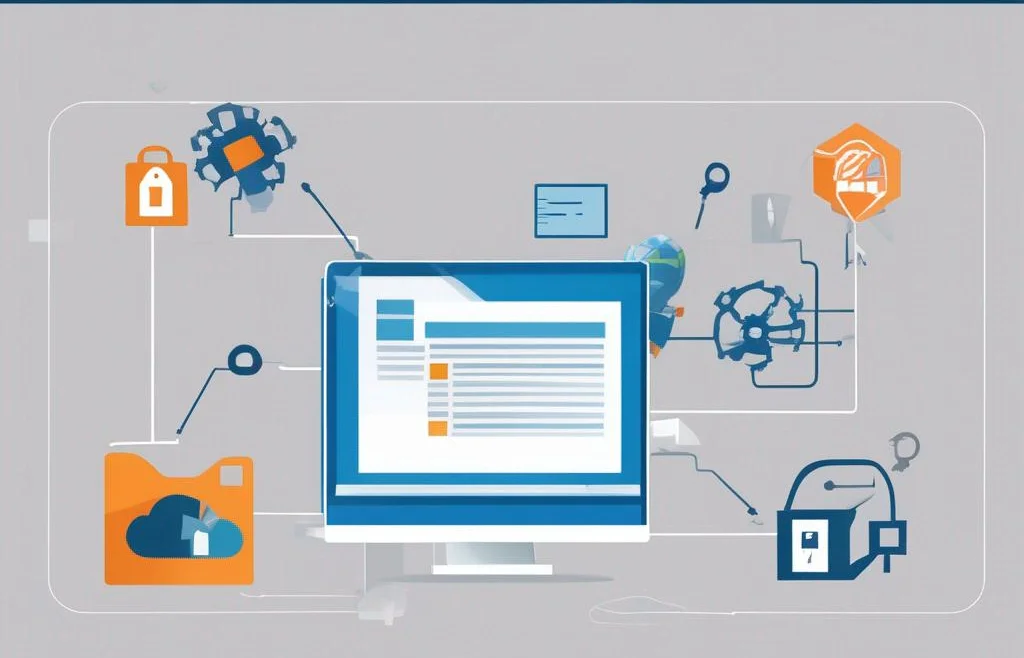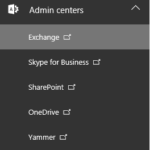Guía paso a paso Configuration Manager Site Recovery: Restoring Your Configuration Manager Infrastructure. En esta publicación, we make the SCCM site recover. Sometimes you need to restore your SCCM, te muestro como.
1. Para el proceso de recuperación debes preparar el “servidor SCCM”, and “SQL server” and restore to SQL “SCCM Databases“. (SIN BD, SIN RECUPERACIÓN);
2. Start SCCM installation;
3. Haga clic en "Instalar";
4. Haga clic en el "Próximo" botón;
5. Seleccione la opción “Recuperar un sitio” y haga clic en “Próximo" botón;
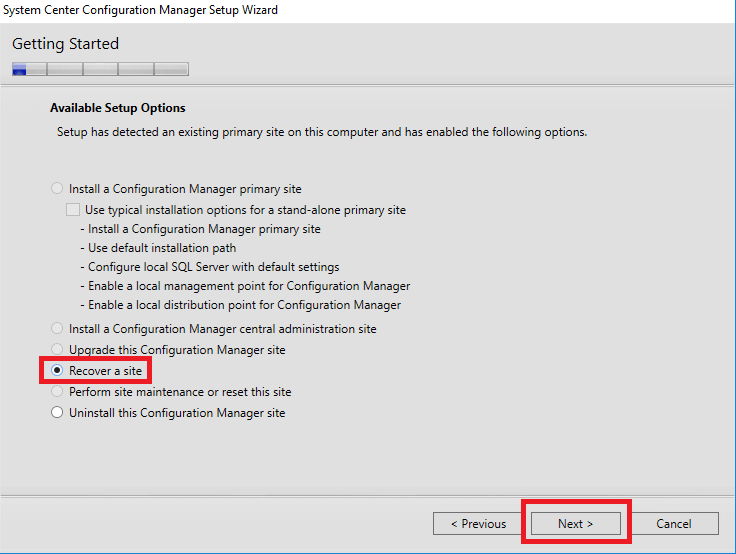
6. Elige la mejor opción para tu situación, haga clic en "Próximo" botón (Yo elijo”Utilice una base de datos del sitio que haya sido recuperada manualmente");

7. Haga clic en el "Próximo" botón (if you don’t have an SCCM hierarchy);
8. Ingrese la clave de licencia o instale la versión de evaluación, y haga clic en el "Próximo" botón;
9. Leer y aceptar”Licencias", y haga clic en el "Próximo" botón;
10. Download or use early downloaded “archivos de requisitos previos" (haciendo clic en "Próximo" botón);
11. Verifica la información y haz clic en “Próximo" botón;
12. Ingresar "SQL server" y "SQL instance", donde restauras las bases de datos;

13. Elija una ubicación para datos y registros, y haga clic en el "Próximo" botón;
14. Haga clic en el "Próximo" botón;
15. Verifique la información del “Resumen” y haga clic en “Próximo" botón;
16. Después "Verificación de requisitos previos"haga clic"Comenzar la instalación”para empezar a recuperarse;